Razer Cortex verursacht PC-Abstürze: 3 Möglichkeiten, es zu stoppen

Razer Cortex kann Ihnen helfen, die Leistung in Spielen zu steigern, aber für viele andere stürzt Razer Cortex ihren PC ab. Dies kann ein großes Problem sein, also zeigen wir Ihnen heute, was Sie dagegen tun können.
Was kann ich tun, wenn Razer Cortex meinen PC zum Absturz bringt?
Bevor wir andere Lösungen ausprobieren, versuchen Sie, Razer Cortex aus dem Systemtray zu schließen. Halten Sie die Software deaktiviert, es sei denn, es ist notwendig.
1. Deaktivieren Sie das Overlay
- Öffnen Sie Razer Cortex.
- Wählen Sie Game Booster und dann In-Game.
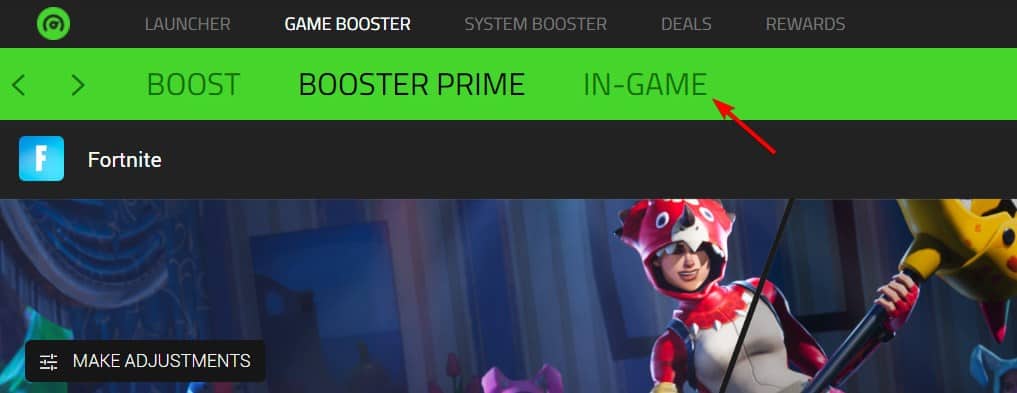
- Suchen Sie nach Custom Display und deaktivieren Sie es.
Dies kann hilfreich sein, wenn Razer Cortex Spiele abstürzt oder wenn die Overlay-Funktion nicht funktioniert, also zögern Sie nicht, es auszuprobieren.
2. Deaktivieren Sie Boosting-Funktionen
- Öffnen Sie die Software.
- Gehen Sie zu Game Booster und wählen Sie Boost.
- Deaktivieren Sie dann die Auto-Boost-Funktion.
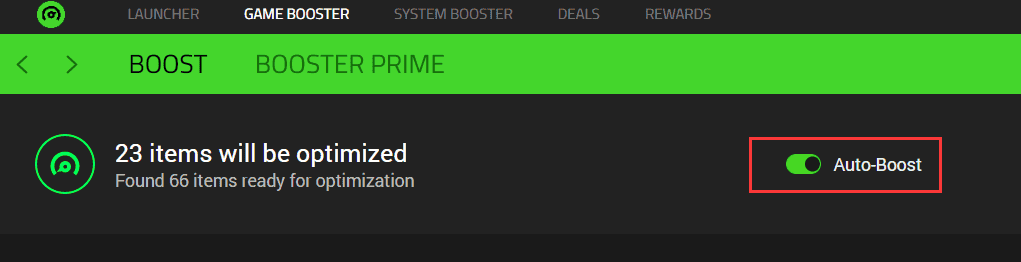
- Optional können Sie Enable CPU Core deaktivieren. Diese Funktion finden Sie im Bereich Boost > Specials.
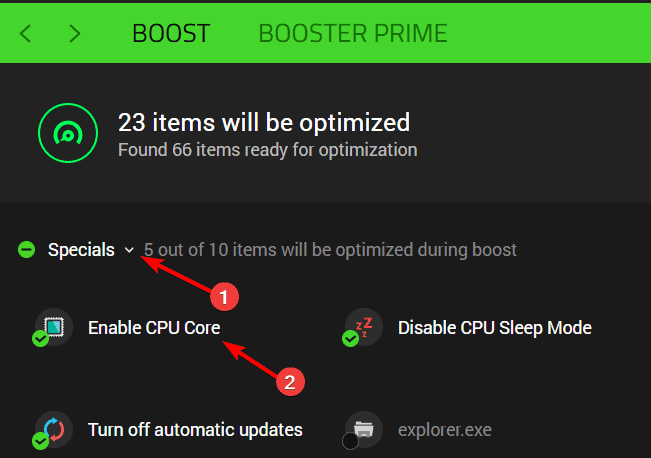
- Sie können auch System Booster deaktivieren und prüfen, ob das hilft.
Wenn Razer Cortex weiterhin öffnet und schließt, hilft es vielleicht, eine dieser Funktionen zu deaktivieren. Erfahren Sie mehr zu diesem Thema
- Wussten Sie, dass Janet Jacksons „Rhythm Nation“ Windows-Laptops jahrelang zum Absturz brachte?
- D3dx11_42.dll Nicht gefunden: So beheben Sie es
- Windows 11 fährt nach Inaktivität herunter: 4 Möglichkeiten, es zu stoppen
- Windows fährt herunter, anstatt neu zu starten: 4 Möglichkeiten, es zu beheben
- Fehler keine Ace-Bedingung 804 (0x324): Beheben Sie es in 4 Schritten
3. Deinstallieren Sie die Software
- Klicken Sie auf die Start-Schaltfläche und wählen Sie Einstellungen.
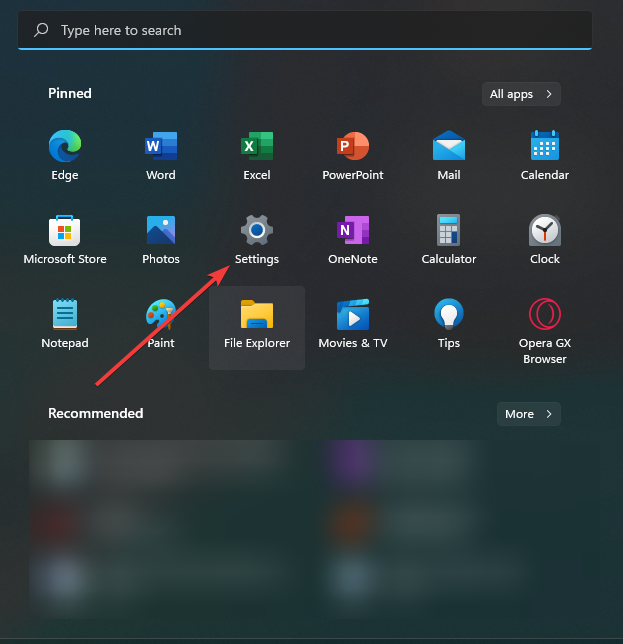
- Navigieren Sie zu Apps und wählen Sie Installierte Apps.
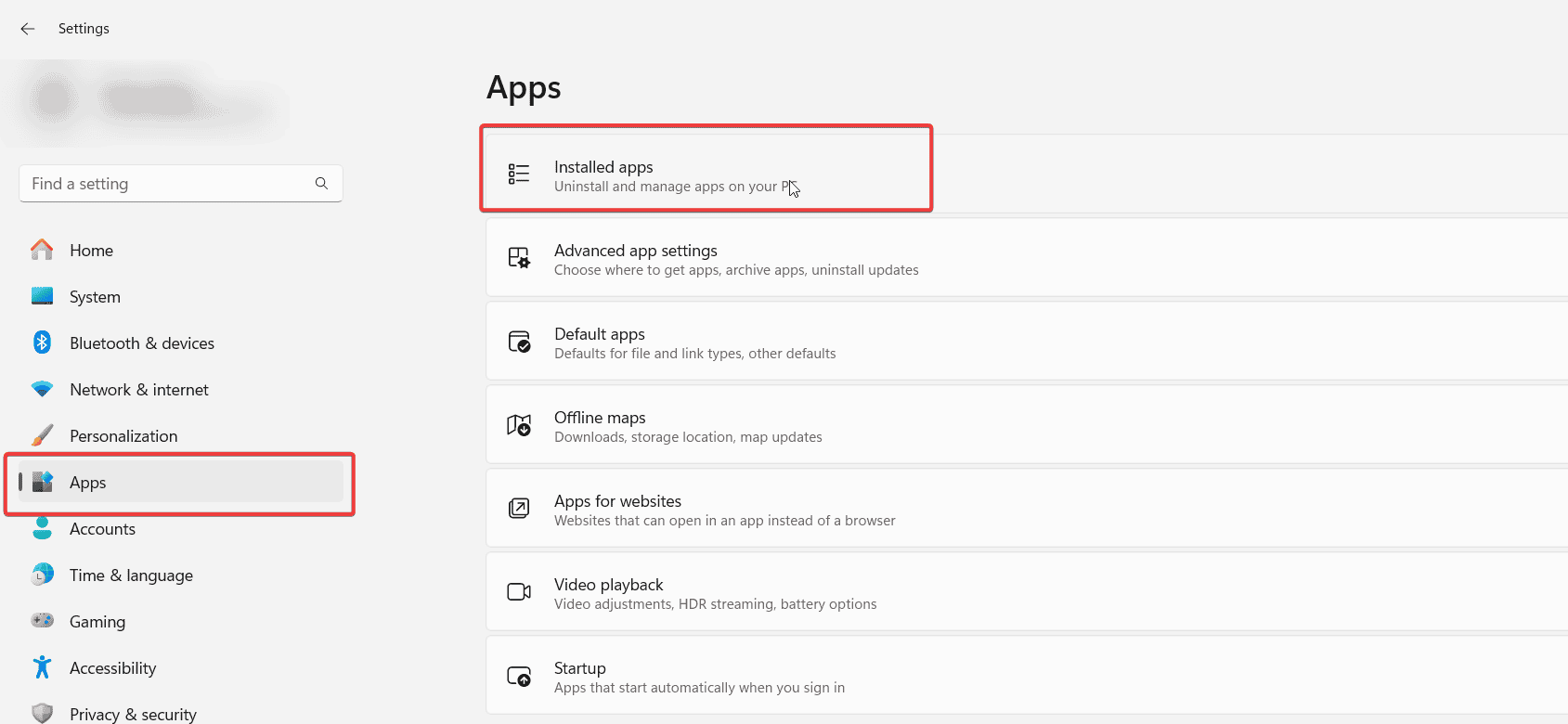
- Suchen Sie Razer Cortex, klicken Sie auf die drei Punkte daneben und wählen Sie Deinstallieren.
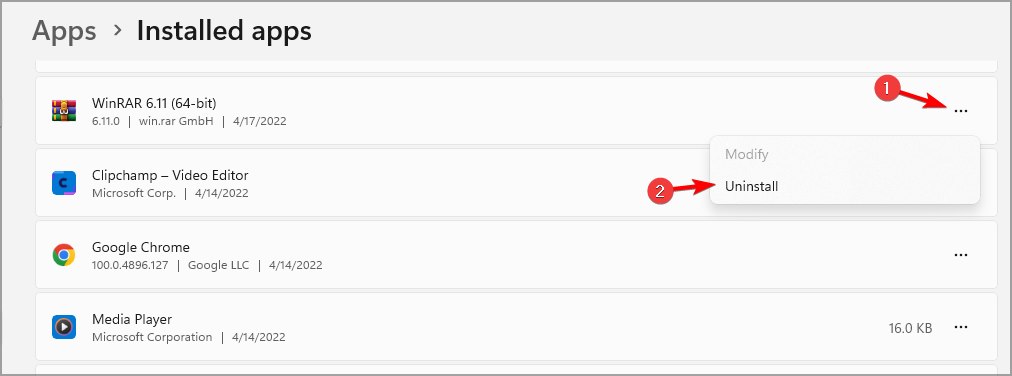
- Befolgen Sie die Anweisungen auf dem Bildschirm, um den Vorgang abzuschließen.
Sollten Sie Probleme mit der Deinstallation von Razer Cortex haben, lesen Sie unseren Artikel darüber, wie Sie eine Deinstallation erzwingen können.
Wenn Razer Cortex Ihren PC zum Absturz bringt, kann das Deaktivieren des Overlays oder bestimmter Boosting-Funktionen helfen, also zögern Sie nicht, das auszuprobieren.
Dies ist nicht das einzige Problem, und einige Benutzer berichteten, dass Digital Vibrance in Razer Cortex nicht funktioniert. Viele berichteten auch, dass Razer Cortex Discord schließt, aber wir haben dieses Problem in einem anderen Leitfaden behandelt.
Dies ist nicht die einzige Software, die Sie verwenden können, und wir haben einen großartigen Leitfaden, wie Sie Razer Synapse verwenden, um Ihren PC anzupassen, also verpassen Sie das nicht.
Obwohl dies ein nützliches Tool sein kann, berichteten viele, dass Razer Synapse bei ihnen unter Windows 11 nicht startete und andere klagten über eine hohe CPU-Auslastung, also seien Sie auf potenzielle Probleme vorbereitet.












